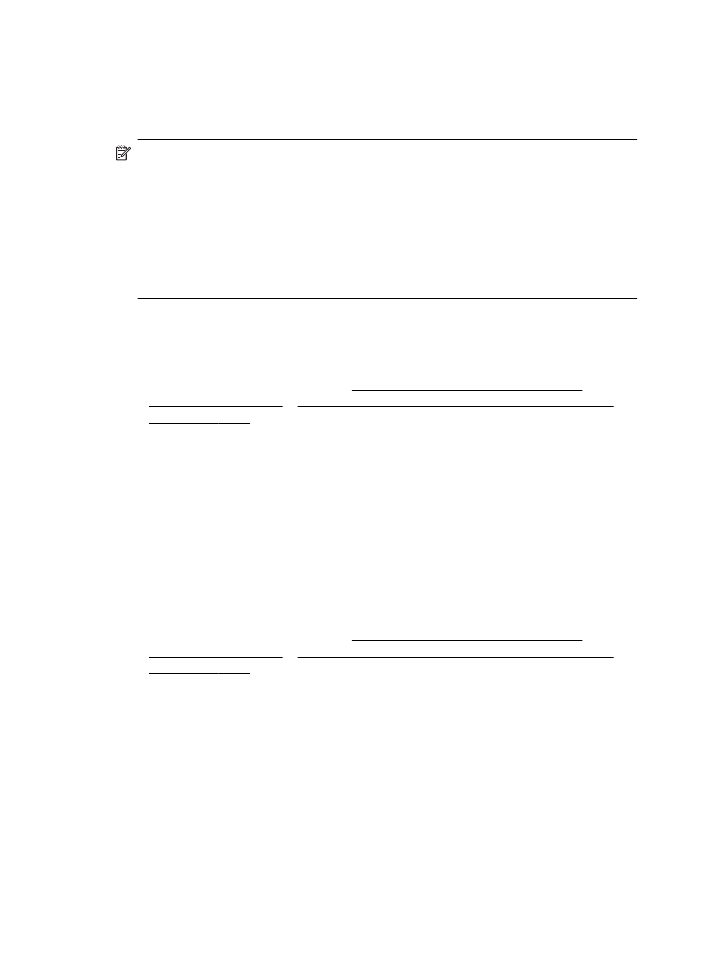
Σάρωση σε υπολογιστή
Για σάρωση πρωτοτύπου σε υπολογιστή από τον πίνακα ελέγχου του
εκτυπωτή
Σημείωση Εάν ο εκτυπωτής σας είναι συνδεδεμένος σε δίκτυο και
πραγματοποιείτε σάρωση σε υπολογιστή Windows, πριν επιχειρήσετε τη σάρωση
από τον πίνακα ελέγχου, θα πρέπει να έχετε ενεργοποιήσει τη λειτουργία σάρωσης
από το λογισμικό. Στην επιφάνεια εργασίας του υπολογιστή, κάντε κλικ στο κουμπί
Έναρξη, επιλέξτε Προγράμματα ή Όλα τα προγράμματα, επιλέξτε το φάκελο του
εκτυπωτή HP και, στη συνέχεια, επιλέξτε τον εκτυπωτή HP που χρησιμοποιείτε.
Κάντε διπλό κλικ στο στοιχείο Ενέργειες σαρωτή, στη συνέχεια, κάντε διπλό κλικ
στο στοιχείο ∆ιαχείριση σάρωσης στον υπολογιστή και, κατόπιν, κάντε κλικ
στην επιλογή Ενεργοποίηση.
Ακολουθήστε αυτά τα βήματα για σάρωση από τον πίνακα ελέγχου.
1.
Τοποθετήστε το πρωτότυπό σας με την πλευρά εκτύπωσης προς τα κάτω στη
δεξιά μπροστινή γωνία της γυάλινης επιφάνειας ή τοποθετήστε το με την πλευρά
εκτύπωσης προς τα πάνω στον αυτόματο τροφοδότη εγγράφων. Για
περισσότερες πληροφορίες, δείτε Τοποθέτηση πρωτοτύπου στη γυάλινη
επιφάνεια του σαρωτή ή Τοποθέτηση πρωτοτύπου στον αυτόματο τροφοδότη
εγγράφων (ADF).
2.
Αγγίξτε Σάρωση και έπειτα επιλέξτε Υπολογιστής.
3.
Αγγίξτε Τύπος εγγράφου για να επιλέξετε τον τύπο του εγγράφου που θέλετε να
αποθηκεύσετε. Αγγίξτε Ανάλυση για να αλλάξετε τη ρύθμιση ανάλυσης
σάρωσης.
4.
Πραγματοποιήστε αλλαγές στις επιλογές σάρωσης, αν απαιτείται.
5.
Αγγίξτε Έναρξη σάρωσης.
Για να σαρώσετε ένα πρωτότυπο από το λογισμικό σάρωσης HP
1.
Τοποθετήστε το πρωτότυπό σας με την πλευρά εκτύπωσης προς τα κάτω στη
δεξιά μπροστινή γωνία της γυάλινης επιφάνειας ή τοποθετήστε το με την πλευρά
εκτύπωσης προς τα πάνω στον αυτόματο τροφοδότη εγγράφων. Για
περισσότερες πληροφορίες, δείτε Τοποθέτηση πρωτοτύπου στη γυάλινη
επιφάνεια του σαρωτή ή Τοποθέτηση πρωτοτύπου στον αυτόματο τροφοδότη
εγγράφων (ADF).
2.
Στον υπολογιστή, ανοίξτε το λογισμικό σάρωσης HP:
•
Windows: Από την επιφάνεια εργασίας του υπολογιστή, κάντε κλικ στο
κουμπί Έναρξη, επιλέξτε Προγράμματα ή Όλα τα προγράμματα, επιλέξτε
το φάκελο του εκτυπωτή HP και έπειτα επιλέξτε Σάρωση HP.
•
Mac OS X: Κάντε διπλό κλικ στο εικονίδιο HP Scans 3. Το εικονίδιο
βρίσκεται στον υποφάκελο Hewlett-Packard του φακέλου Applications
(Εφαρμογές), στο ανώτατο επίπεδο του σκληρού δίσκου.
3.
Επιλέξτε μια συντόμευση σάρωσης. Πραγματοποιήστε τυχόν απαραίτητες
αλλαγές στις ρυθμίσεις σάρωσης.
4.
Για να ξεκινήσετε τη σάρωση, κάντε κλικ στην επιλογή Σάρωση.
Κεφάλαιο 3
54
Σάρωση
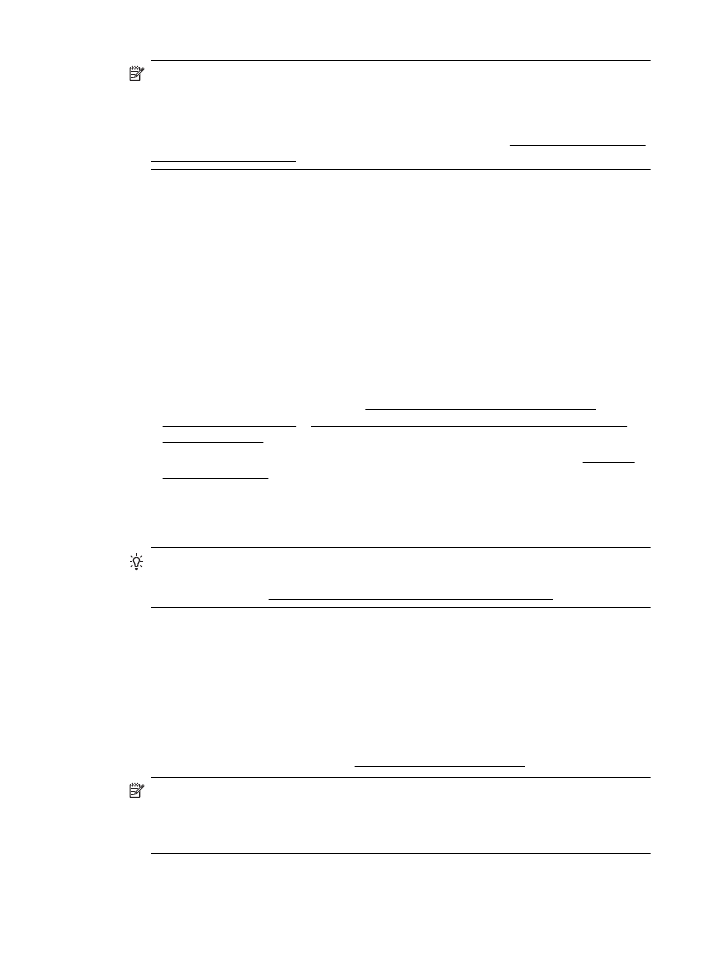
Σημείωση Χρησιμοποιήσετε το λογισμικό HP για να σαρώσετε έγγραφα ως
επεξεργάσιμο κείμενο, μια μορφή η οποία σας επιτρέπει να κάνετε αναζήτηση,
αντιγραφή, επικόλληση και επεξεργασία στο σαρωμένο έγγραφο. Χρησιμοποιήστε
αυτήν τη μορφή για να επεξεργαστείτε επιστολές, αποκόμματα εφημερίδων και
πολλά άλλα έγγραφα. Για περισσότερες πληροφορίες, δείτε Σάρωση εγγράφων ως
επεξεργάσιμου κειμένου.